هرچه استفاده از تلگرام سخت تر می شود، مراجعه برای استفاده از واتساپ بیشتر می شود. البان در این پست می خواهد روش های افزایش امنیت واتساپ را برایتان شرح دهد تا خدای ناکرده دچار مشکلات خاصی نشوید.
یکی از مشکلات موجود در واتس اپ موبایل و یا در هر نرم افزاری بر روی گوشی مربوط به موضوعات امنیتی در انواع اپ ها است. ما در البان سعی داریم تا این گونه مشکلات را با آموزش هایی نظیر این پست برطرف کنیم.
انواع اقدامات افزایش امنیت واتساپ چه هستند؟
کارهای متنوعی وجود دارند که باعث افزایش امنیت واتساپ شما می شوند که به تفکیک آنها را بیان کرده و توضیح خواهیم داد:
تایید هویت دو مرحله ای
در رابطه با تایید هویت دو مرحله ای تلگرام و تایید هویت دو مرحله ای اینستاگرام پیش از این توضیح داده ایم. حالا نوبت به واتساپ می رسد. به نوعی با این کار یک لایه امنیتی بیشتر اضافه کرده اید.
در واتساپ خود وارد تنظیمات (Settings) و سپس اکانت (Account) شوید و سپس گزینه تایید هویت دو مرحله ای (Two-Step Verification) را انتخاب کنید
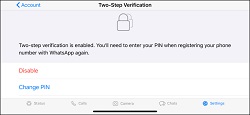
آن را فعال کنید
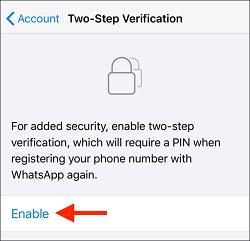
در مرحله بعدی باید یک رمز 6حرفی وارد کنید
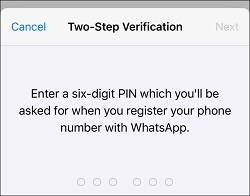
در مرحله بعد از شما یک ایمیل خواسته می شود تا در صورت فراموش کردن این رمز بتوانید آن را بازیابی کنید. توجه داشته باشید که این مرحله قابل عبور هست اما در صورت فراموشی رمز، بازیابی آن خیلی مشکل خواهد شد و به نوعی ناممکن.
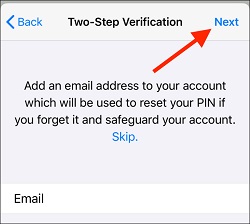
تایید هویت دو مرحله ای راه افتاد. با این کار اگر کسی به سیم کارت شما هم دسترسی پیدا کرد، به راحتی نمی تواند به اکانت واتساپی شما دسترسی پیدا کند چرا که باید این رمز جدید را هم بداند.
فعالسازی قفل گشایی اثر انگشت یا تشخیص چهره
مورد بعدی برای افزایش امنیت واتساپ استفاده و روشن کردن قابلیت قفل گشایی با اثر انگشت یا تشخیص چهره (برحسب نوع گوشی شما و قابلیت های آن) است. برای این کار به ترتیب زیر اقدام کنید.
به بخش تنظیمات (Settings)، اکانت (Account) و بعد حریم خصوصی (Privacy) بروید. در انتهای صفحه گزینه ای برای فعال کردن این موارد وجود دارد. در گوشی های اندروید در همان صفحه هست و در گوشی های آیفون باید ابتدا گزینه Screen Lock زده شود و بعد به گزینه ها دسترسی پیدا می کنید.
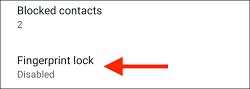
قفل گشایی اثر انگشت را با فعال کردن گزینه مربوطه فعال می کنید
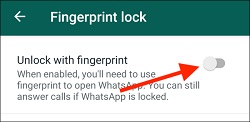
در اندروید فعلا تنها گزینه اثر انگشت وجود دارد اما در آیفون بسته به مدل گوشی تان هر دو گزینه می تواند وجود داشته باشد
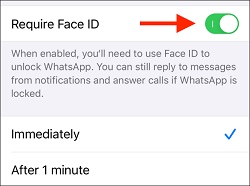
می توانید مدت زمان مورد نیاز برای قفل شدن واتساپ را هم تعیین کنید. از بلافاصله تا 15 دقیقه بعد از خروج هم قابل تنظیم هست.
بررسی کدینگ هر چت
حتما توجه داشتید که وقتی برای اولین بار به مخاطبی پیام ارسال می کنید، واتساپ به شما پیام می دهد که این پیام و ارتباطات شما و آن مخاطب کدگذاری (Encryption) می شوند. حال در این بخش می خواهیم این کدگذاری را بررسی کرده و مطمئن شویم که با یک فرد بخصوص کد به درستی کارش را انجام می دهد.
این کار باعث افزایش امنیت واتساپ نمی شود اما راهی است برای کنترل امنیت در واتساپ.
در یک چت به خصوص روی نام طرف زده و بعد گزینه کدگذاری (Encryption) را انتخاب کنید. با طرف مقابل کنترل کنید که کدها یکسان باشند
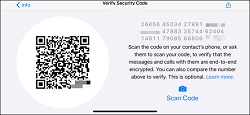
مراقب پیامهای اسپم و فورواردی باشید
موردی که متاسفانه اخیرا هم زیاد شده، پیام های فورواردی با محتوای نامناسب است. لینک هایی که دست به دست می چرخند و با موضوعی جذاب شما را وسوسه می کنند تا بازشان کنید.
فوروارد کردن پیام در واتساپ به گونه ای هست که متوجه هم نمی شوید که از کجا و از سوی چه کسی فوروارد شده است، فقط می فهمید که چه شخصی آن را برایتان ارسال کرده است.
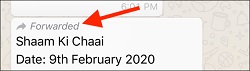
بعضا پیام هایی ارسال می شوند که مطابق با شرایط روز جامعه یا با هدف هدیه دادن، شما را وسوسه به باز کردن لینک می کنند. با باز کردن این لینک، اولا پیام برای مخاطبان و گروه هایی که شما در آنها عضو هستید هم ارسال خواهد شد و معلوم هم نیست که آخر و عاقبت لینک باز شده چقدر می تواند خوب یا خطرناک باشد.
لینک ها را تا جای ممکن باز نکنید!
غیرفعال کردن عضویت در گروهها
یکی دیگر از اقدامات افزایش امنیت واتساپ بررسی امکان اضافه شدن شما به گروه ها توسط دیگران است. اینکه افراد دیگر بتوانند شما را به راحتی به یک گروه اضافه کرده و شما را عضو آن گروه کنند.
در بخش حریم خصوصی (Privacy) تنظیمات، گزینه گروه ها (Groups) بیان کننده همین موضوع است

در این بخش تعیین می کنید که چه کسانی می توانند شما را در یک گروه عضو کنند. گزینه های همه (Everyone)، مخاطبان (Contacts Only) و هیچکس (Nobody). انتخاب با خودتان، اما حداقل این گزینه را روی مخاطبان بگذارید.
اگر هم تا قبل از این در یک گروه ناآشنا ناگهانی عضو شده اید، توصیه داریم از آن گروه خارج شوید. داخل گروه که هستید، روی نامش بزنید و در انتهای این بخش گزینه خروج از گروه را انتخاب نمایید.
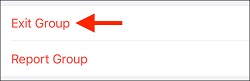
مجددا هم باید خروج از گروه را تایید کنید.
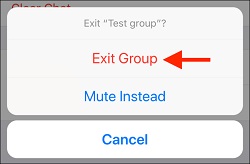
تغییر سایر موارد حریم خصوصی
در بخش حریم خصوصی تنظیمات واتساپ گزینه های دیگری هم وجود دارند که با توجه به میزان حساسیت خود برای افزایش امنیت واتساپ می توانید انواع حالت ها را انتخاب کنید. تعیین افرادی که می توانند وضعیت آنلاین بودن شما، عکس پروفایل شما، در رابطه با خودتان و استاتوس هایتان را ببینند.
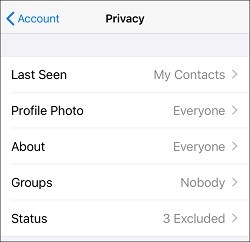
مراقب پیامهای اسپم باشید
اگر از طرف کسی که او را نمی شناسید، پیام دریافت کردید، اصلا تعارف نکنید. بلافصله گزینه Block & Report را انتخاب کنید. برای این کار ابتدا باید روی نام شخص بزنید.
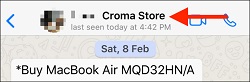
سپس گزینه بلاک (Block) را انتخاب کنید.
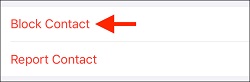
در مرحله بعدی برای اینکه این خطر برای بقیه هم پیش نیاید، گزینه گزارش و بلاک (Report & Block) را انتخاب کنید
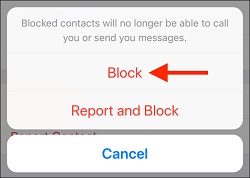
کلام آخر
در این پست سعی کردیم تا انواع روش های افزایش امنیت واتساپ را برایتان شرح دهیم تا هنگام استفاده از آن خدای ناکرده دچار مشکل نشوید. چنانچه هر سوالی در این زمینه و یا زمینه های مشابه داشتید، به راحتی در پایین همین پست آن را به اشتراک بگذارید تا در کمترین زمان پاسخ شما توسط کارشناسان مرکز تعمیرات موبایل البان داده شود.






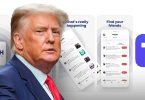

سلام، خیلی ممنون از مطلب خوبتون. اگه واتساپ ما هک بشه، ما رو از گوشیمون میندازه بیرون؟
سلام
بله، نمیشه با یک شماره روی دو تا گوشی واتساپ داشت. بنابراین اگر کسی روی گوشی دیگری با شماره شما وارد واتساپ شود، قطعا شما در گوشی خودتان از واتساپ بیرون می شوید. اما نگرانی اصلی برای زمانی است واتساپ شما روی کامپیوتر شخص دیگری لاگین شود
سلام
واقعا این فعال سازی ورود دو عاملی خیلی مهم هست. نمی دونستم برای واتس اپ هم وجود داره. ممنون از مطلب خوبتون
سلام
خواهش می کنم، باید همیشه مراقبت های خاص را داشته باشیم تا کمتر دچار دردسر بشیم